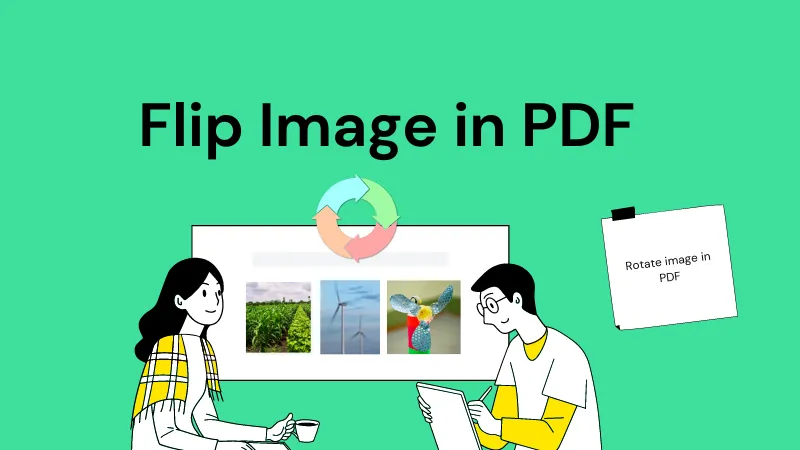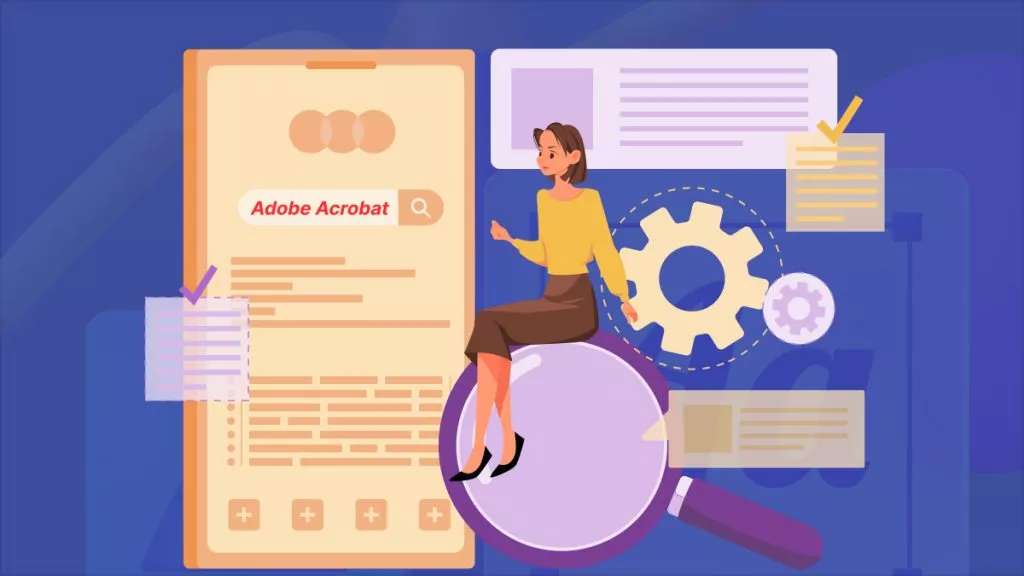ビジネスや教育現場などでPDFファイルを扱うプロフェッショナルにとって、膨大な文書を整理・管理することは欠かせません。
その中でも「PDFに通し番号を追加する」ことは、ページの追跡、参照、共有をスムーズにする重要なステップです。
通し番号(ベイツ番号とも呼ばれます)は、PDF文書の各ページに一意の連番を付ける機能で、資料の整合性や識別性を保つのに役立ちます。
特に契約書、法的文書、研究レポートなど、多数のページを扱う場面では不可欠です。
しかし、多くの人は「どうやって正確かつ効率的に通し番号を追加すればいいのか」を知らないのが現状です。
この記事では、UPDFをはじめとする複数の簡単な方法でPDFに通し番号を追加する手順を、わかりやすく紹介します。
パート1. PDFの通し番号とは何ですか?
PDFの通し番号とは、PDF文書内の各ページ、あるいは複数のPDF文書セットに一意のインデックス番号を付ける方法です。この番号付けシステムは、ビジネス文書、医療記録、法務資料など、さまざまな分野で広く利用されています。
通し番号は、ページごとに連続する数字や文字を割り当てることができ、整理や検索が非常に容易になります。番号は通常、PDFページのヘッダーやフッターに配置されるため、本文の内容に干渉せずに文書を整然と管理できます。
ベイツ番号(Bates Numbering)としても知られるこの番号付けは、数字だけでなく、接頭辞や接尾辞(文字や数字)を組み合わせて、ページごとに番号を増加させることも可能です。さらに、カスタマイズ性が高く、レビューや開示、法的手続き、監査など、多様な用途で活用できます。
このように、PDFの通し番号は単なる番号付けに留まらず、文書を体系的に整理し、必要な情報を素早く特定できるようにするための重要なツールです。
パート2. UPDFでPDFに通し番号を追加する方法
PDF文書に通し番号を追加する際、最も使いやすいツールの一つがUPDFです。
UPDFは多彩なPDF編集機能を備えており、個々のPDF文書だけでなく、複数のPDF文書を連続して処理することも可能です。複数文書をまとめて処理する場合は、文書の並び順に注意してください。通し番号はその配置順に基づいて追加されます。
通し番号を追加する際には、以下のような設定が可能です:
- 位置の選択:6つのプリセット位置から選ぶか、手動で配置を調整できます。
- 開始番号と接頭辞・接尾辞:番号の開始位置や文字列を自由に設定可能です。
- フォントとスタイル:フォントの種類、サイズ、色、下線などをカスタマイズできます。
- 高度なオプション:番号を逆順にしたり、番号付きページのみを増加させたり、複数文書に個別に番号を追加したりすることもできます。
Windows • macOS • iOS • Android 100%安全
UPDFでPDFに通し番号を追加する手順
1. UPDFをPCで開き、「通し番号」を選択する
デスクトップのUPDFアイコンをダブルクリックして起動し、メイン画面の「ツール」タブに移動します。表示されるオプションから「通し番号」を選択します。
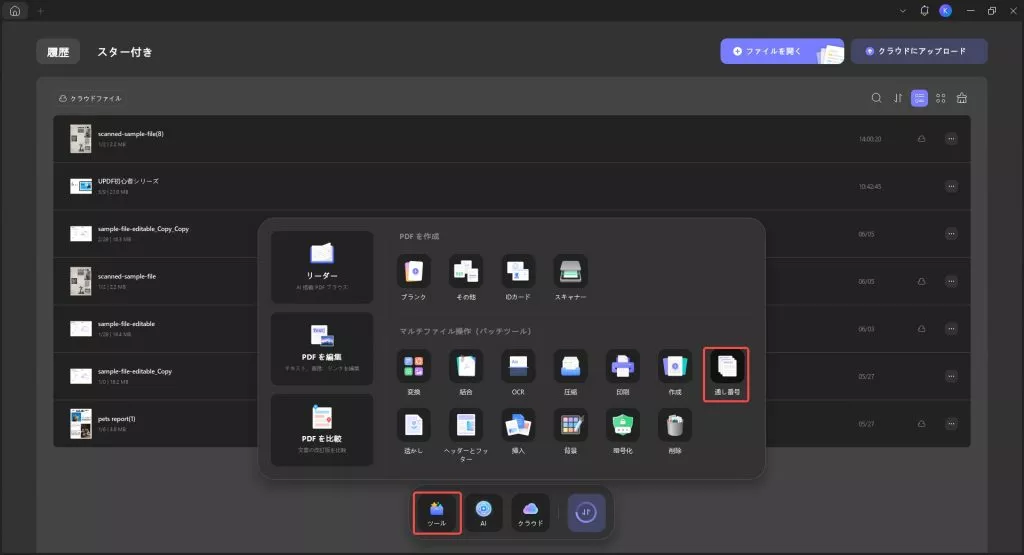
2. PDFファイルを追加して設定をカスタマイズする
「ファイルを追加」ボタンをクリックして、対象のPDFをUPDFに読み込みます。単一ファイルでも複数ファイルでも追加可能です。
右側のペインで番号の位置、開始番号、接頭辞・接尾辞、フォントや色などを設定し、「適用」をクリックすると、PDFに通し番号が追加されます。
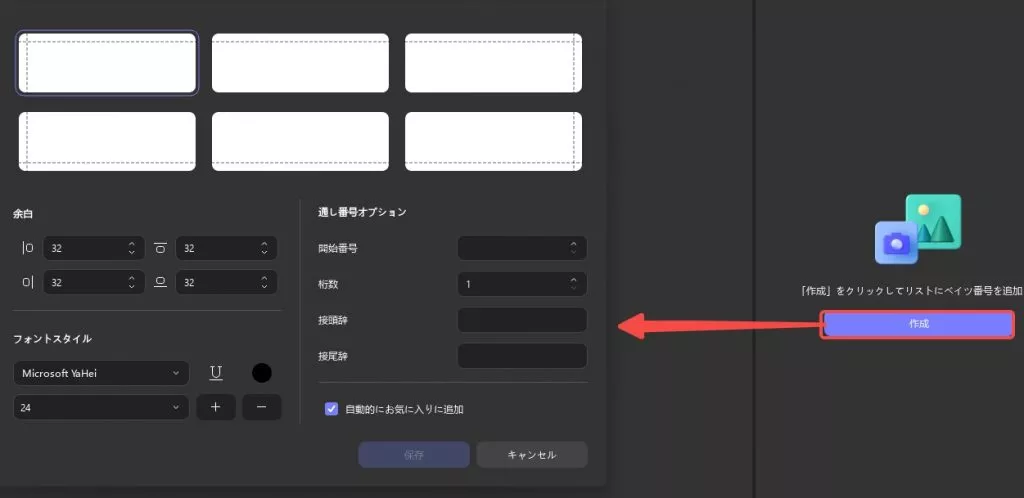
UPDFを使えば、PDF文書への通し番号の追加が簡単かつ正確に行えます。下のボタンからUPDFをダウンロードし、必要に応じてプロ版を低価格でご購入ください。これで、PDF管理や文書整理の作業がぐっと効率的になります。
Windows • macOS • iOS • Android 100%安全
パート3. AdobeでPDFに通し番号を追加する方法
Adobe Acrobat は、プロフェッショナル向けの多機能PDF編集ツールで、PDF文書に通し番号を追加したり、番号のスタイルや配置を自由にカスタマイズしたりできます。
フォントサイズやスタイル、色、位置などの設定を細かく調整でき、リアルタイムプレビュー機能を使えば、即座に編集結果を確認しながら作業可能です。
さらにAdobe Acrobatでは、通し番号の設定を保存することもできます。同じ設定を複数の文書に適用したい場合、保存した設定を選択するだけで一括適用が可能です。
Adobe AcrobatでPDFに通し番号を追加する手順
1. Adobe AcrobatでPDFを開き、「ページを整理」を選択する
PCでAdobe Acrobatを起動し、「Ctrl + O」キーでPDFファイルを開きます。次に、画面上部の「ツール」をクリックし、「ページを整理」を選択して、通し番号のオプションを表示します。
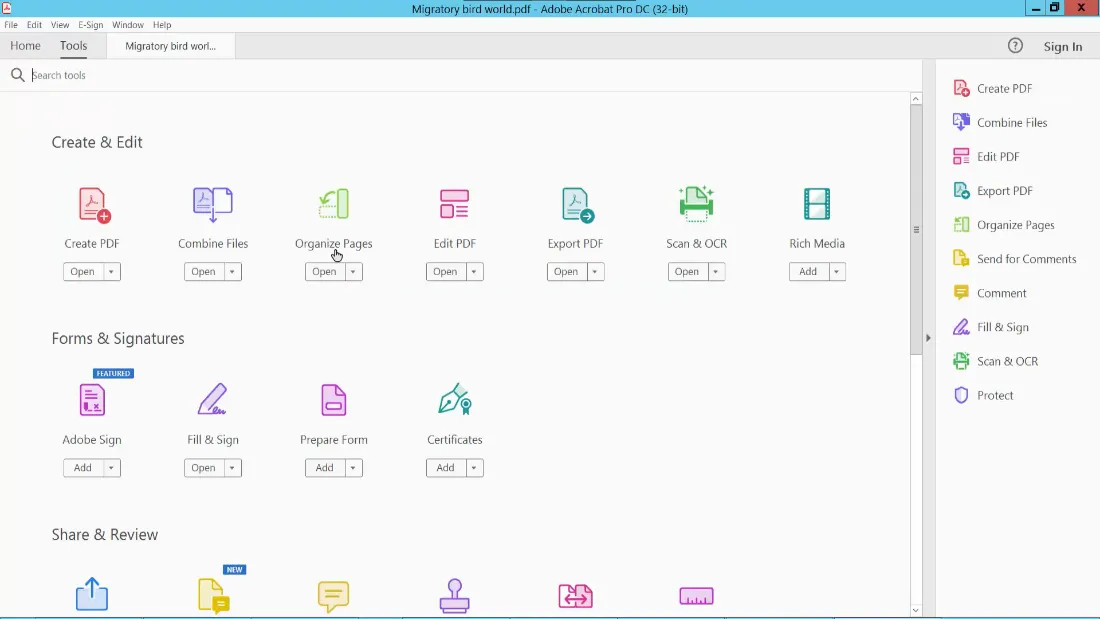
2. 通し番号を設定する
「その他」オプションから「通し番号」をクリックすると、ダイアログボックスが表示されます。ここで以下の設定を行います:
- ヘッダー・フッターの位置
- フォントの種類、サイズ、色
- 接頭辞・接尾辞
- 通し番号の開始番号やスタイル
設定を完了したら、「OK」をクリックして適用し、最後にPDFファイルを保存すれば作業完了です。
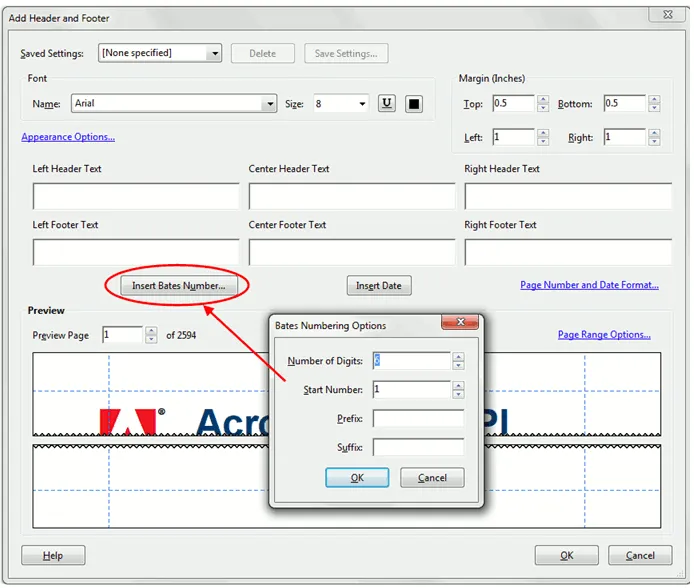
Adobe Acrobatを使えば、通し番号を自由にカスタマイズしながら、PDF文書を効率的に整理できます。多くの文書を扱うビジネスや法務の現場でも非常に便利な機能です。
こちらもお読みください:Adobe Acrobat vs UPDF:メリットを見つけて賢く選ぶ
パート4. Nuance PDFを使用してPDFに通し番号を挿入する方法
Nuance PDF は、ビジネスや法務専門家向けに設計されたPDF管理ソフトで、ベイツ番号(通し番号)を簡単に挿入できる包括的な機能を提供しています。膨大な量の文書であっても、直感的なインターフェースにより操作は簡単で、重要な文書の整理、検索、参照を効率的に行えます。
Nuance PDFを使えば、フォーマットの接頭辞や接尾辞、数字列の長さなどを自由に設定でき、各ページに明確な連番を付与できます。大規模なドキュメントコレクションでも、通し番号を活用することで整理と管理が容易になります。
Nuance PDFでPDFに通し番号を追加する手順
1. 「編集」>「通し番号」> 「追加」をクリックする
Nuance PDFアプリを開き、画面上部の「編集」をクリックします。編集オプションで「通し番号」を選択し、「追加」をクリックします。
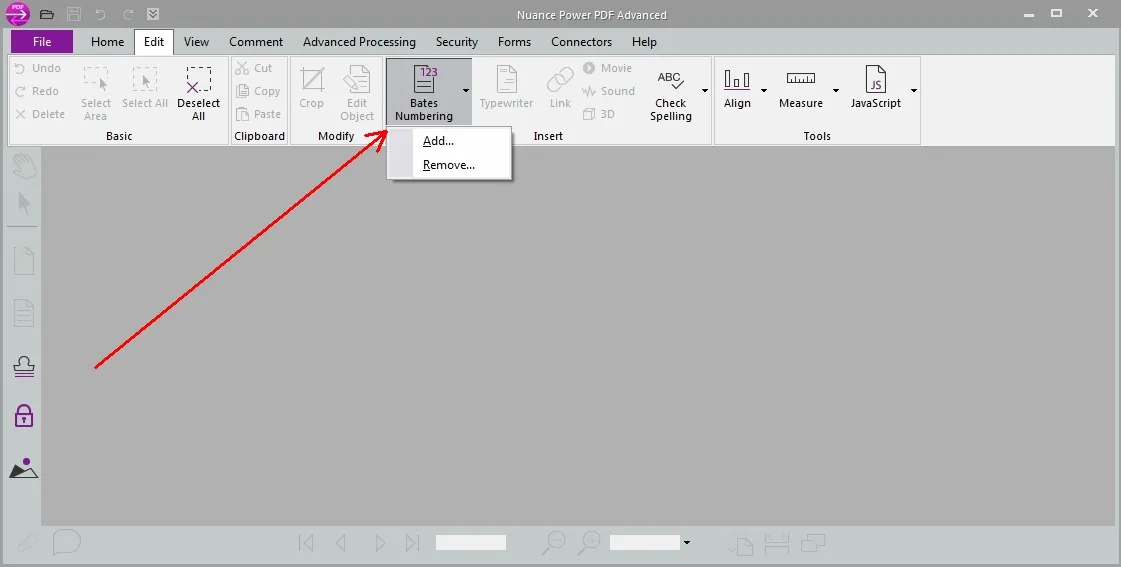
2. ベイツ番号の設定を選択する
通し番号を追加するためのポップアップウィンドウが表示されます。ここで以下の設定を行います:
- 追加する番号の形式(数字のみ、接頭辞、接尾辞など)
- 連番の開始番号
- 数字列の長さやフォント設定
設定を完了したら、ドキュメントを保存します。これでPDFの各ページに通し番号が追加されます。
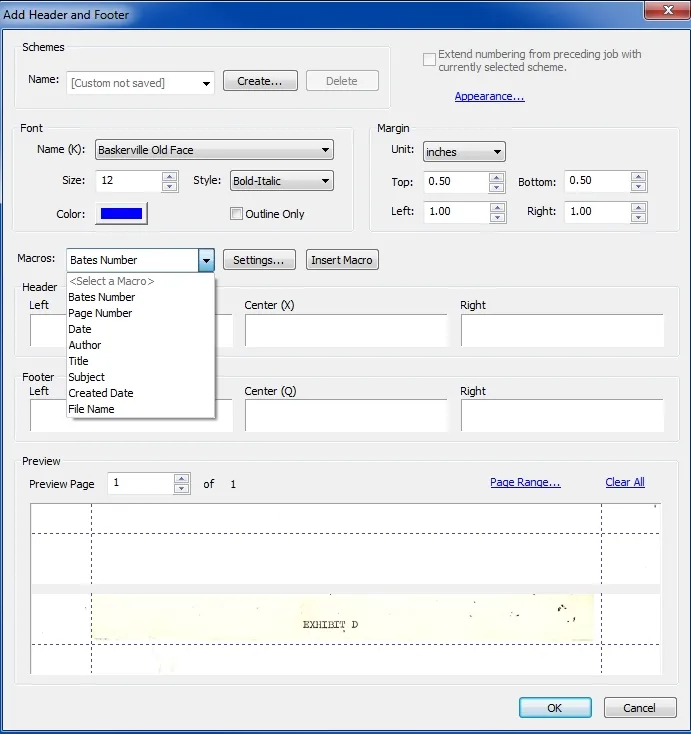
Nuance PDFの通し番号機能を使うことで、複雑なPDF文書でも簡単に整理でき、作業効率を大幅に向上させることが可能です。
パート5. PDFから通し番号を削除する方法
PDF文書から通し番号を削除する必要がある場合もあります。特に大規模な文書では、手動で番号を削除するのは時間がかかり、効率的ではありません。そのため、テキストエディタを使わずに、PDF編集ソフトの機能を活用することが推奨されます。
最も効率的な方法のひとつは Adobe Acrobatの通し番号削除機能 を使用することです。この機能を使えば、PDF文書から通し番号をワンクリックで削除でき、ページごとに番号を手動で編集する必要がなくなります。
Adobe AcrobatでPDFの通し番号を削除する手順
1. Adobe Acrobatを開き、「ツール」>「PDF編集」を選択する
パソコンでAdobe Acrobatを起動し、通し番号を削除したいPDFファイルを開きます。
左上の「ツール」をクリックし、「PDF編集」を選択すると、Adobe AcrobatのすべてのPDF編集ツールにアクセスできます。
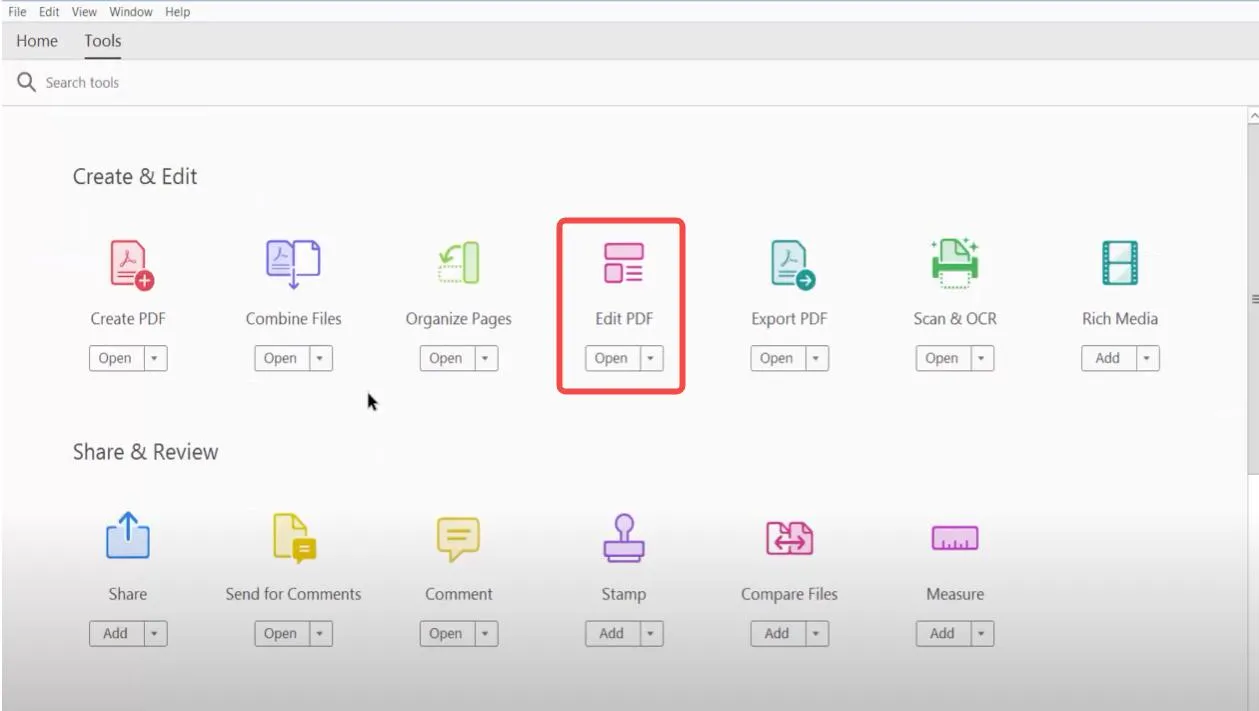
2.「その他」>「通し番号」>「削除」をクリックする
上部のPDF編集ツールバーで右端にある「その他」をクリックします。
ドロップダウンメニューから「通し番号」を選び、さらに「削除」をクリックします。
これにより、PDF文書内のすべての通し番号が一括で削除されます。
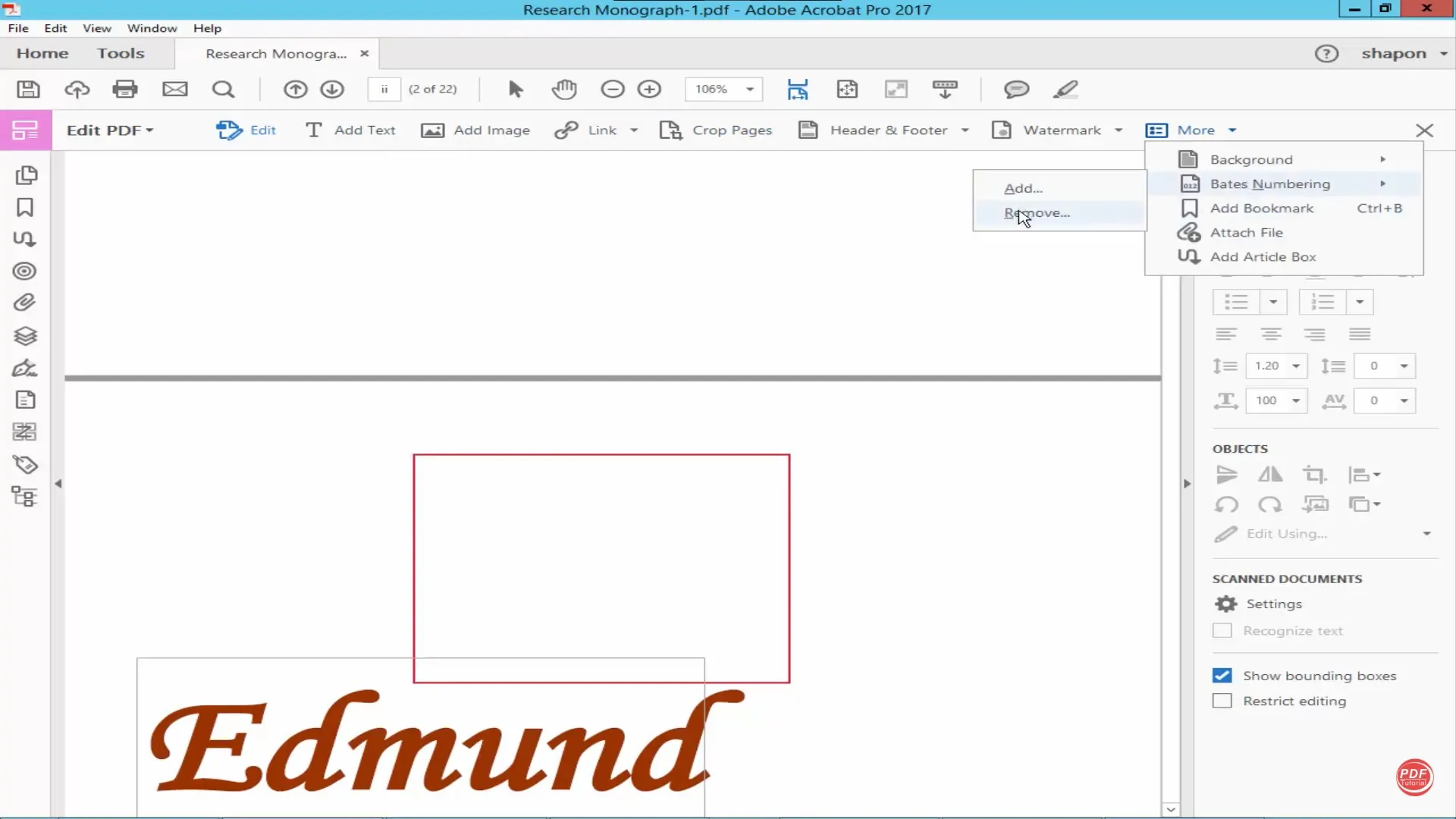
これで、PDFから不要な通し番号を簡単かつ迅速に削除でき、文書を整理し直す作業もスムーズに行えます。
結論
PDFの通し番号は、文書整理やデータ管理を効率化するための非常に便利なツールです。1冊のPDFでも、複数の大規模なPDF文書でも、通し番号を使用すればページごとのデータ取得や検索が容易になり、作業の効率が大幅に向上します。
PDFに通し番号を追加する際は、信頼性の高いツールを選ぶことが重要です。UPDFは、直感的な操作性と豊富なカスタマイズ機能を備えており、個々の文書や複数文書に対しても柔軟に通し番号を追加できます。PCにダウンロードすれば、フォント、スタイル、位置、接頭辞・接尾辞など、詳細な設定を自由に行い、効率的にPDF文書を管理できます。
Windows • macOS • iOS • Android 100%安全
 UPDF
UPDF
 Windows版UPDF
Windows版UPDF Mac版UPDF
Mac版UPDF iPhone/iPad版UPDF
iPhone/iPad版UPDF Android版UPDF
Android版UPDF UPDF AI オンライン
UPDF AI オンライン UPDF Sign
UPDF Sign PDF編集
PDF編集 PDF注釈付け
PDF注釈付け PDF作成
PDF作成 PDFフォーム
PDFフォーム リンクの編集
リンクの編集 PDF変換
PDF変換 OCR機能
OCR機能 PDFからWordへ
PDFからWordへ PDFから画像へ
PDFから画像へ PDFからExcelへ
PDFからExcelへ PDFのページ整理
PDFのページ整理 PDF結合
PDF結合 PDF分割
PDF分割 ページのトリミング
ページのトリミング ページの回転
ページの回転 PDF保護
PDF保護 PDF署名
PDF署名 PDFの墨消し
PDFの墨消し PDFサニタイズ
PDFサニタイズ セキュリティ解除
セキュリティ解除 PDF閲覧
PDF閲覧 UPDF クラウド
UPDF クラウド PDF圧縮
PDF圧縮 PDF印刷
PDF印刷 PDFのバッチ処理
PDFのバッチ処理 UPDF AIについて
UPDF AIについて UPDF AIソリューション
UPDF AIソリューション AIユーザーガイド
AIユーザーガイド UPDF AIによくある質問
UPDF AIによくある質問 PDF要約
PDF要約 PDF翻訳
PDF翻訳 PDF付きチャット
PDF付きチャット AIでチャット
AIでチャット 画像付きチャット
画像付きチャット PDFからマインドマップへの変換
PDFからマインドマップへの変換 PDF説明
PDF説明 学術研究
学術研究 論文検索
論文検索 AI校正ツール
AI校正ツール AIライター
AIライター AI宿題ヘルパー
AI宿題ヘルパー AIクイズメーカー
AIクイズメーカー AI数学ソルバー
AI数学ソルバー PDFからWordへ
PDFからWordへ PDFからExcelへ
PDFからExcelへ PDFからPowerPointへ
PDFからPowerPointへ ユーザーガイド
ユーザーガイド UPDFを使いこなすヒント
UPDFを使いこなすヒント よくあるご質問
よくあるご質問 UPDF レビュー
UPDF レビュー ダウンロードセンター
ダウンロードセンター ブログ
ブログ ニュースルーム
ニュースルーム 技術仕様
技術仕様 更新情報
更新情報 UPDF vs. Adobe Acrobat
UPDF vs. Adobe Acrobat UPDF vs. Foxit
UPDF vs. Foxit UPDF vs. PDF Expert
UPDF vs. PDF Expert